Ako softvér zmení váš počítač na mediálny server
Mediálne servery zjednodušiť zdieľanie (streamovanie) obsahu s digitálnymi úložnými a prehrávacími zariadeniami v rámci a domácej siete. Avšak bez médií server softvér, fotografie, hudba, video a dátové súbory môžu byť uložené na disku, zariadení alebo počítači, ale zariadenie na prehrávanie sieťových médií ich nemusí „vidieť“ alebo k nim mať prístup.
Zariadenia ako sieťové úložné jednotky (NAS). a iné typy vyhradených mediálnych serverov už majú zabudovaný príslušný softvér na zdieľanie. Počítače a notebooky však často vyžadujú inštaláciu softvéru mediálneho servera, aby mohli organizovať a poskytovať prístup k obsahu mediálnych súborov rovnakým spôsobom ako samostatný mediálny server.
Softvér mediálneho servera v systéme Windows
Windows 7, 8 a 10 majú vstavaný softvér mediálneho servera, ale musíte vykonať kroky na aktiváciu, aby ste mohli vidieť alebo počuť vybraté mediálne súbory na iných zariadeniach. Zariadenie na prehrávanie sieťových médií dokáže nájsť súbory importované do a zoznamy skladieb vytvorené prehrávačom Windows Media Player 11 a vyšším, pretože váš počítač funguje ako mediálny server.
Pre Windows 10 sú uvedené aktivačné kroky umožňujúce základné funkcie mediálneho servera:
Otvorené Štart.
-
Choďte na Ovládací panel a vyhľadajte výraz médiá pomocou poskytnutého vyhľadávacieho poľa a vyberte Možnosti streamovania médií pod Centrum sietí a zdielania.
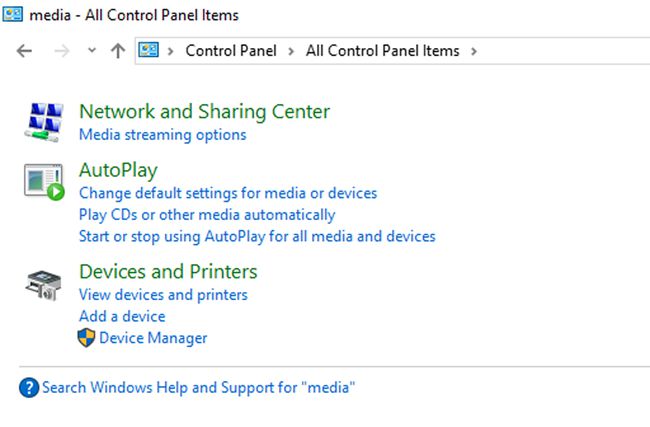
Snímka obrazovky -
Kliknite na Zapnite streamovanie médií tlačidlo na zapnutie servera na streamovanie médií.
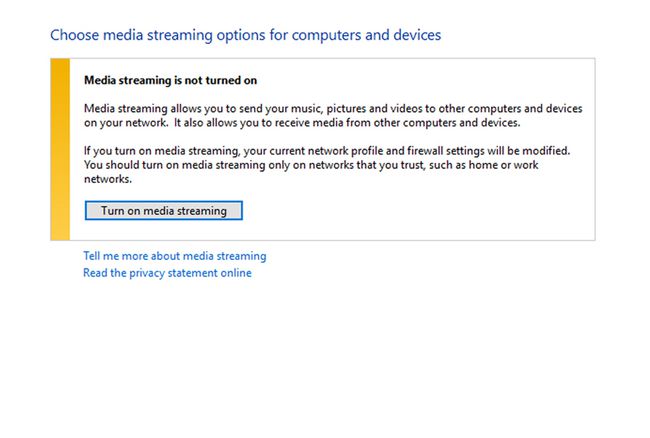
Snímka obrazovky -
Vyber Možnosti streamovania médií pre počítače a zariadeniaa potom kliknite OK v spodnej časti obrazovky aplikujte nastavenia.
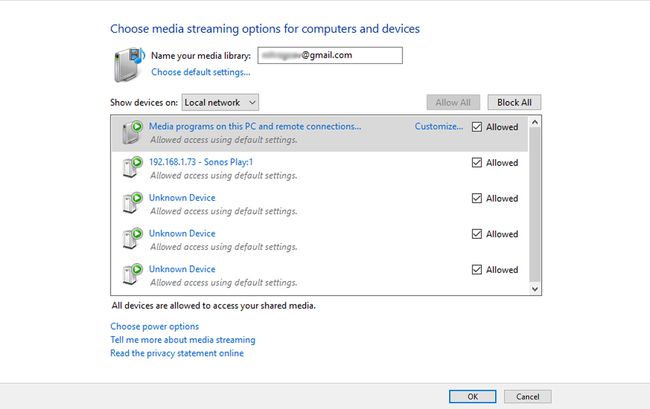
Snímka obrazovky Nastavenia streamovania môžete ďalej prispôsobiť, ale predvolené nastavenia umožňujú všetkým zariadeniam vo vašej lokálnej sieti pristupovať k mediálnym súborom v mediálnych knižniciach vášho počítača.
-
Môžete ísť ďalej Windows Media Player a pod Rozbaľovacia ponuka Stream, vyberte Automaticky povoliť zariadeniam prehrávať médiá.
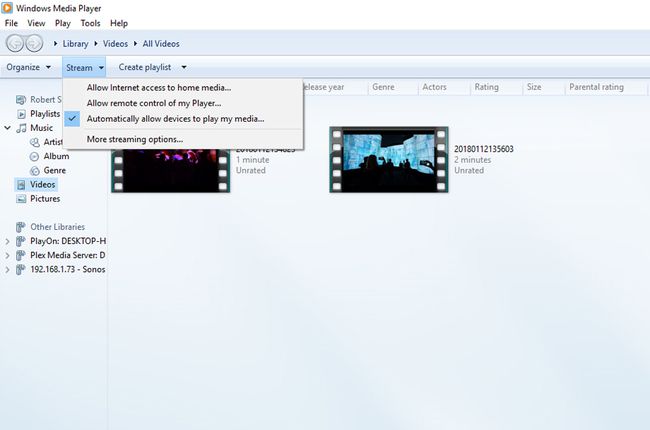
Snímka obrazovky
Možnosti softvéru mediálneho servera tretích strán
Ak váš počítač PC alebo Mac nemá predinštalovaný softvér mediálneho servera, ktorý môžete aktivovať, ak už vstavaný softvér nepodporuje podľa vašich potrieb si môžete vybrať z jednej alebo viacerých možností tretích strán, ktoré môžu pridať alebo rozšíriť mediálny server vášho počítača schopnosti. Každý z nich má svoje vlastné, ale podobné postupy nastavenia.
Zahŕňa možnosti tretích strán (niektoré kompatibilné s PC aj Mac).
- Hraj ďalej
- Plex
- Serviio
- TVersity
- Twonky
- Univerzálny mediálny server
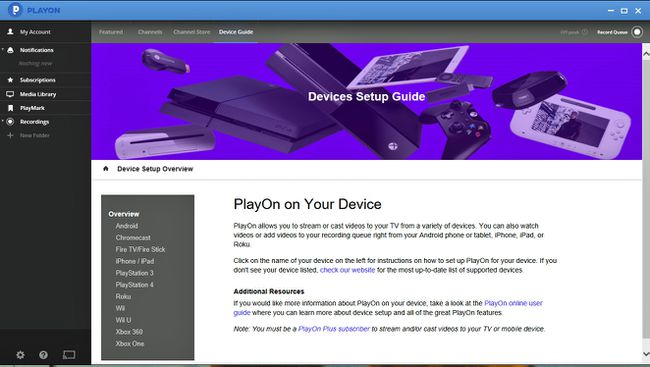
Čo sa stane po inštalácii softvéru mediálneho servera
Keď používate softvér mediálneho servera na vašom počítači, vyhľadá mediálne súbory na zvyčajných miestach: The obrázky priečinok na fotografie; a Hudba priečinok pre hudbu a Filmy priečinok pre videá. Väčšina softvérových programov mediálneho servera vám tiež umožní určiť ďalšie priečinky, kde máte uložené médiá.
Ak ste uložili svoju hudobnú alebo filmovú knižnicu na externý pevný disk ktorý je pripojený k vášmu počítaču, môžete ho uviesť ako priečinok. Samozrejme, pevný disk musí byť pripojený k počítaču, aby softvér mediálneho servera sprístupnil tieto súbory.
Podobne aj softvér mediálneho servera musí byť spustený na vašom počítači, aby zariadenie na prehrávanie sieťových médií, ako sú médiá streamer, smart TV, inteligentný prehrávač diskov Blu-ray, prijímač sieťového domáceho kina alebo iné kompatibilné zariadenia môžu pristupovať k médiám súbory.
Softvér je zvyčajne nastavený tak, aby sa automaticky spustil pri spustení a bežal na pozadí, keď je počítač zapnutý, pričom čaká na prístup z externého zariadenia. Aj keď je to pohodlné, využíva to veľa zdrojov počítača a môže spomaliť váš systém. Možno ho budete chcieť vypnúť, ak nikto v domácej sieti nepotrebuje prístup k súborom vo vašom počítači. Vždy ho môžete spustiť, keď potrebujete zdieľať obsah.
Softvér mediálneho servera dokáže viac ako len sprístupniť súbory
Softvér mediálneho servera nielen nájde mediálne súbory a priečinky, v ktorých sa nachádzajú vo vašom počítači, ale aj ich pomocou informácie vložené do mediálnych súborov (metadáta), tiež ich agreguje a organizuje do vlastných priečinkov, aby presný prístup.
Keď otvoríte mediálny server v zozname zdrojov vášho sieťového prehrávača médií, môžete k súborom pristupovať aj vy pomocou „priečinkov“, ktoré ste vytvorili v počítači alebo zariadení, alebo môžete otvoriť priečinky vytvorené mediálnym serverom softvér.
Priečinky vytvorené mediálnym serverom organizujú mediálne súbory, aby sa uľahčilo vyhľadávanie súborov ich zoskupovaním tak, aby ste ich mohli vyhľadávať. Napríklad:
- Súbory fotografií môžu byť zoskupené do priečinkov pre „fotoaparát“ (fotoaparát použitý na zhotovenie fotografie) alebo „rok“ odfotenia.
- Hudobné priečinky môžu obsahovať „umelca“, „žáner“, „osobné hodnotenie“ a „najhranejšie“ alebo „zoznam skladieb“.
- Priečinky s videami môžu obsahovať „nedávno prehraté“, „podľa dátumu“, „žáner“ alebo „zoznam skladieb“.
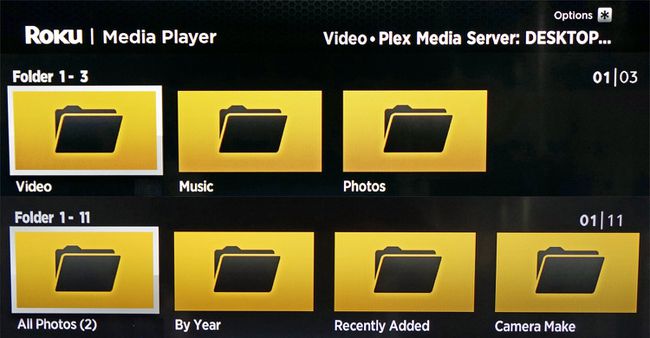
Nie všetok softvér mediálneho servera je rovnaký
Zatiaľ čo všetok softvér mediálneho servera funguje podobne, niektoré majú špeciálne funkcie vrátane typov priečinkov dokáže vytvárať, konvertovať formáty súborov (prekódovanie) a kompatibilitu s mediálnymi knižnicami najmä programy. Toto je obzvlášť dôležité pre počítače Mac, pretože ku knižniciam fotografií a iTunes nemá prístup všetok softvér mediálneho servera.
Okrem organizácie mediálnych súborov uložených používateľom poskytujú niektoré softvérové riešenia mediálnych serverov, ako sú PlayOn a Plex, aj prístup k vybranému počtu internetových streamovacích služieb, ako napr. Netflix, Hulu, Vudua YouTube.
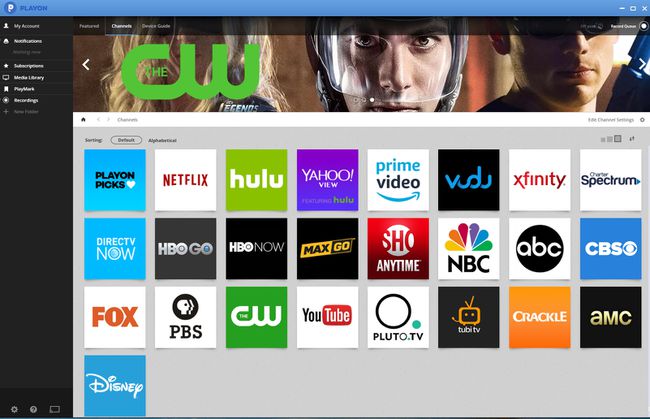
Softvér mediálneho servera a DLNA
Pre väčšiu flexibilitu prístupu existuje mnoho softvérových riešení mediálneho servera (vrátane Windowsu 10). DLNA certifikovaný. Softvér s certifikáciou DLNA zaisťuje, že dokáže komunikovať so zariadeniami, ktoré majú certifikáciu DLNA ako prehrávače médií, zobrazovače médií a ovládače médií.
TwonkyMedia Server bol použitý ako referencia pri testovaní zariadení domácej siete s certifikáciou DLNA, pretože bol spoľahlivo kompatibilný.
Ďalšie príklady softvérových platforiem mediálnych serverov kompatibilných s DLNA zahŕňajú PlayOn, Plex, Serviio, TVersity a Universal Media Server. Ak je vaše prehrávacie zariadenie kompatibilné s jednou alebo viacerými z týchto platforiem, možno k nim budete mať prístup priamo prostredníctvom všeobecnej aplikácie na prehrávanie médií. Jedným z príkladov je aplikácia prehrávača médií pre Roku.
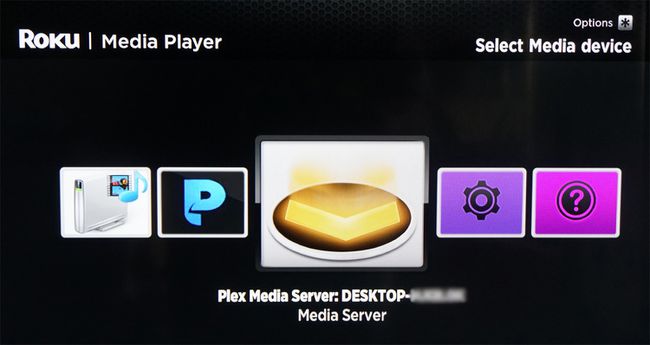
Avšak aj keď je všetko vo vašej sieti certifikované DLNA, na prístup k mediálnym súborom prostredníctvom špecifického softvéru mediálneho servera to máte vy možno budete musieť nainštalovať prehrávaciu alebo klientsku aplikáciu pre tento konkrétny softvér na kompatibilnom televízore Smart TV, streameri médií alebo inom zariadení.
Toto je dôležité, ak máte na svojom počítači alebo notebooku nainštalovaný viac ako jeden typ softvéru mediálneho servera. Napríklad je možné mať na jednom PC nainštalované PLEX aj PlayOn.
Kompatibilita prehrávania mediálnych súborov
Softvér mediálneho servera vám síce umožňuje streamovať alebo zdieľať hudbu, fotografie a video súbory cez zariadenia vo vašej domácej sieti, no nie všetky vaše prehrávacie zariadenia budú nevyhnutne kompatibilné so všetkými formáty digitálnych mediálnych súborov alebo tie, ktoré sú Kódovanie DRM (chránené proti kopírovaniu). Musíte si pozrieť používateľskú príručku k prehrávaciemu zariadeniu, aby ste zistili, s akými formátmi súborov sú kompatibilné.
Spodný riadok
Po aktivácii alebo pridaní softvéru môže PC alebo Mac fungovať ako váš domáci mediálny server. Je to obzvlášť praktický spôsob, ako pristupovať a zdieľať všetky fotografie, videá a hudbu, ktoré ste si stiahli a uložili, s prehrávaním iných sieťových médií. zariadenia, ktoré môžete mať okolo domu, ako sú inteligentné televízory, streamery médií, prehrávače diskov Blu-ray, niektoré prijímače domáceho kina a herné konzoly a dokonca aj vaše smartfón.
